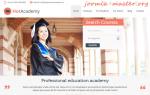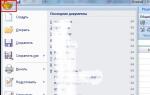Firefox'ta reklamlar nasıl kaldırılır ve sayfanın yüklenmesi nasıl kolaylaştırılır? Mozilla Firefox'ta reklam engelleme

Açtığımız hemen hemen her sayfada reklam mevcuttur. Önümüzde bir pankart, ekranın köşesinde bir deniz savaşını tasvir eden animasyonlu karakterlerin bulunduğu kare bir pencere, sahte haberler veya pornografi içeren ek pencereler şeklinde beliriyor... Müdahaleci reklamlar can sıkıcıdır ve doğal bir reklam alma arzusu vardır. ondan kurtul. Daha sonra favori tarayıcınızı bundan nasıl koruyacağınıza bakacağız.
Mozilla FireFox ayarlarını kullanma.
Özel bir programın uygulanması.
Bunu yapmak için sağ üst köşedeki menü simgesine tıklayın ve “Ayarlar” bölümüne gidin.

Açılan pencerede “İçerik” sekmesini seçin. Ardından “Açılır pencereleri engelle” satırının yanındaki kutuyu işaretleyin ve “Jvascript kullan” satırının işaretini kaldırın.

Tarayıcının yeni sürümünde açılır pencereleri manuel olarak devre dışı bırakabilirsiniz ve jvascript kullanmak artık sorun değil.

Adım 2
Ekonomistlerin dediği gibi talep arzı yaratır; internette reklamcılığın ortaya çıkmasıyla birlikte geliştiriciler bununla mücadele etmek için yazılımlar yayınlamaya başladı.
Kullanıcılar bazı programlara zaten aşina oldu: ET trafiği, MyProxy, Ad Muncher.
Ardından yeşil “+FireFox'a Ekle” düğmesine tıklayın

Şimdi basit bir kurulum prosedüründen geçiyoruz ve tarayıcıyı yeniden başlatıyoruz. Bundan sonra, yeni açılan tarayıcı penceresinde “EasyList” seçeneğini seçmeniz gereken bir iletişim kutusu görünecektir.
Bundan sonra uzantı başlayacaktır. Aniden bir şey sızarsa banner'ı kendiniz engelleyebilir ve indirildiği siteyi filtreye ekleyebilirsiniz.
Manuel AdBlock kurulumu:
Üzerine sağ tıklayın ve açılır listede "AdBlock Plus: bir resmi (çerçeve vb.) engelleyin" satırını arayın.

Ardından uzantı tarafından engellenecek şablonu seçin. Yıldız işareti yerine herhangi bir isim olabilir. Kural olarak AdBlock en uygun engelleme seçeneğini sunar, bu nedenle "Filtre ekle"ye tıklayın.

“1” rakamının altında uzantının değiştirdiği filtrenin adresi, “2” rakamının altında ise görüntülediğiniz sitede bulunan çerçevenin gerçek adresi yer almaktadır.
Bir sayfadan banner'ı kaldırmak için "Engelle" düğmesini tıklamanız yeterlidir. Banner'ın köşesinde bulunur. İsim yerine “*” koyabilirsiniz. Daha sonra bu tür öğelerin tümü, sonraki tüm gezinme sırasında otomatik olarak kaldırılacaktır.
AdBlock her türlü reklamla iyi başa çıkıyor. Uzantıyı yükledikten sonra banner'ları, reklam seslerini ve açılır pencereleri unutacaksınız.
Reklam internetin ayrılmaz bir parçasıdır. Bilgisayarı olan herkesi "rahatsız ediyor" - açık veya göze çarpmayan, hemen hemen her sitede. Ve yine de normal reklamları görmezden gelebiliyorsanız, sürekli açılan pencereler herkesi, hatta en sabırlı kullanıcıları bile çileden çıkarabilir. Bugün çeşitli tarayıcılarda her türlü reklamdan kalıcı olarak nasıl kurtulacağımıza daha yakından bakacağız.
Abartmadan, İnternet'teki her popüler site, kullanıcılara spam'ı çok çeşitli biçimlerde gösterir. Bir dizi reklam (standart kenar çubuklarından, videoları otomatik olarak açmaya veya yalnızca belirli bir süre sonra kapatılabilen açılır pencere bloklarına kadar) her zaman ve her yerde görünecektir. İçeriğe dayalı reklamcılık Direct veya Adwords aracılığıyla yapılandırılır ve her kullanıcıya gösterilir.
Basit bir kurulum, bu tür reklamlardan kurtulmanıza yardımcı olacaktır - neredeyse tüm modern tarayıcılar, programın yeteneklerini genişlettiği eklentilerin kurulumunu destekler. Reklamları kaldırmanıza olanak tanıyan en popüler uzantılardan biri AdBlock'tur. Popüler tarayıcılara nasıl kurulacağına bakalım.
Google Chrome
Google Chrome, şüphesiz, işlevselliği neredeyse sonsuza kadar genişletilebilen en esnek tarayıcıdır.
Google Chrome'a ücretsiz AdBlock yüklemek için aşağıdaki işlem sırasını uygulamanız gerekir:
- Tarayıcı seçenekleri panelini açın, "Ek araçlar" bölümüne gidin ve "Uzantılar"ı seçin.
- Ayarlarda yan menüyü açın ve “Chrome Web Mağazasını Aç” bağlantısını tıklayın.
- Mağazanın arama çubuğuna "adblock" sorgusunu ekleyin, ilk sonuca gidin ve "Yükle" düğmesine tıklayın.
- Tamamlandığında uzantının resmi web sitesinin açılacağı ve tarayıcının üst menüsünde ilgili simgenin görüneceği en basit kurulum prosedürünü uyguluyoruz. Simgenin altındaki sayı, o anda açık olan sitede kaç reklamın gizlendiğini gösterecektir ve simgenin kendisine tıkladığınızda AdBlock kullanırken kaç reklamın engellendiğini görebilirsiniz.
Herhangi bir arama motorunu (Google, Yandex veya Rambler) kullanırken ve hatta YouTube'da reklamlar engellenecektir. Aniden artık AdBlock'u kullanmanıza gerek kalmazsa, ilk adımda açılan aynı uzantı penceresini kullanarak bunu kendiniz devre dışı bırakabilirsiniz.
Mozilla Firefox
Yukarıdaki adımları daha az popüler olmayan başka bir tarayıcıda nasıl gerçekleştireceğimize bakalım.
- Seçenekler menüsünü açın ve “Eklentiler” bölümüne gidin. Bu, klavyedeki en basit Ctrl + Shift + A kombinasyonuna basılarak da yapılabilir.
- Açılan pencerede sayfanın en altına gidin ve “Daha fazla eklenti gör!” butonuna tıklayın.
- Arama çubuğuna "adblock" sorgusunu girin ve Enter'a basın. İlk sonuca gidin.
- Uzantı sayfasında “Firefox'a Ekle” seçeneğine tıklayın.
- Mozilla'daki uzantı simgesi de üst menüde görüntülenecektir. Engelleyicinin çalışma prensibi kesinlikle Google Chrome'da yüklü olana benzer.
Gördüğünüz gibi Mozilla'ya eklenti yükleme algoritmaları pek farklı değil - yalnızca mağazanın tasarımı farklı.
Opera
Opera tarayıcısıyla her şey daha da basit - en son sürümde geliştiriciler, bir reklam engelleyiciyi tarayıcının kendisine entegre etmek de dahil olmak üzere çok şey değiştirdi, böylece kullanıcının artık uzantı deposunda bir eklenti aramasına gerek kalmadı.
- Ana sayfa penceresinin sağ tarafında bulunan ayarlar simgesine tıklayın.
- Listenin ortasına, "Reklam engelleme" öğesini etkinleştireceğiniz "Fırsatlar" öğesine gidin.
- Aslında kullanıcıdan başka bir şeye gerek yok - tüm reklamlar otomatik olarak engellenecektir, bu da son derece kullanışlıdır.
Şu anda popüler olan başka bir tarayıcıya bakalım.
Yandex tarayıcısı
Yandex Tarayıcı durumunda eylem sırası da analoglardan biraz farklı olacaktır. Gerçek şu ki, Opera'da olduğu gibi buraya AdBlock kurmaya gerek yok.
- Seçenekler menüsüne tıklayın ve “Eklentiler”e gidin.
- Kullanıcının sinir bozucu reklamlardan flash banner'lara ve video reklamlara kadar çok çeşitli engelleme seçeneklerine sahip olacağı "Reklam engelleme" bölümüne gidin. Gerekli parametreleri etkinleştiriyoruz (korumayı tamamen etkinleştirmek mümkündür) ve çıkabilirsiniz. Eklentileri yalnızca bir kez başlatmanız yeterlidir; sonsuza kadar etkinleştirilirler.
Şu anda Windows 10'da Microsoft Edge ile değiştirildiği için Internet Explorer'da reklamların nasıl kaldırılacağını ayrı ayrı ele almayacağız. Hem Internet Explorer hem de Microsoft Edge'deki eylem sırası Google Chrome'a benzer olacak ve acemi bir kullanıcı için bile zorluk yaratmayacaktır.
Açılışta reklam
Çeşitli uzantılar tarafından engellenemeyen ikinci müdahaleci ve sinir bozucu reklam türü, tarayıcı başlatıldığında açılacak kalıcı bir pop-up adrestir (örneğin, Vulcan Casino, Wildberry, Counterflix vb.). Bu tür eylemler, kötü amaçlı bir dosyanın çalışmasından kaynaklanır - virüs, program başlatma kısayolunun yerini alır ve bu da ilk sayfanın bir reklam sitesiyle değiştirilmesine yol açar.
Bu "merakın" hangi tarayıcıda gerçekleştiği hiç önemli değil. Sayfanın açılırken görünmesini durdurmak için tarayıcı kısayoluna (başlatıldığı simge) sağ tıklayıp "Özellikler" seçeneğini seçmeniz yeterlidir. Çalışan bir kısayolda, "Hedef" alanındaki değer "chrome.exe" veya benzeri sözcüklerle bitmelidir (tarayıcıya bağlı olarak). Bu sözlerden sonra başka bir şey varsa, o zaman gereksiz şeyin silinmesi gerekir - bu, oldukça sıkıcı olmaya zaman ayırarak "dışarı süründüğü" sinir bozucu reklam sitesine olan bağlantıdır.
Değerlerle gerçekten uğraşmak istemiyorsanız, kısayolu silebilir (virüs dosyası bilgisayardan silinmeyecektir), tarayıcının kaynak dosyasını sabit sürücünüzde açabilirsiniz (varsayılan olarak C sürücüsünde bulunur) İlgili tarayıcının adını taşıyan “Program Dosyaları” klasörüne tıklayın), üzerine sağ tıklayın ve “Gönder” seçeneğine giderek “Masaüstü (kısayol oluştur)” seçeneğine tıklayın. Masaüstünde yeni bir simge görünecek, başlatıldığında reklam sitesi açılmayacak.
Yukarıdaki adımlar herhangi bir tarayıcı (Amigo bile) için uygundur ve sinir bozucu pencerenin gelecekte görünmesini önleyecektir. Ek olarak, Windows'taki kötü amaçlı hizmetleri tanımlamak için sistemdeki otomatik başlatmayı manuel olarak kontrol edebilirsiniz. Bu tür sorunların oluşmasını önlemek için antivirüs kullanılması tavsiye edilir.
Sürekli açılan pencereler
Bir diğer yaygın sorun ise tarayıcıyı kullandığınızda reklamların otomatik olarak yayınlanmaya başlamasıdır. Bu tür otomatik başlatma, AdWare'den uzantıların gizli kurulumundan kaynaklanabilir. Kullanıcının bilgisi olmadan kurulurlar ve rahatsız edici pencerelerin en gereksiz anlarda görünmesine, açılmasına ve açılmasına neden olurlar.
Bunların görünmesini engellemek için, seçilen tarayıcının "Eklentiler" veya "Uzantılar" bölümüne gidin (bunun nasıl yapılacağını yukarıda tartıştık) ve yüklü eklentilerin listesine dikkatlice bakın. Şüpheli bir şey bulursak onları kapatıyoruz ve reklam olup olmadığını kontrol ediyoruz. Sorun ortadan kalkarsa, arıza doğru bir şekilde tespit edilmiştir.
Yukarıdakilerin hiçbiri yardımcı olmadıysa, tarayıcı ayarlarınızı varsayılana sıfırlamayı deneyebilirsiniz; bu, tarayıcınızı orijinal durumuna döndürecek ve her türlü gizli reklam kaynağını kaldıracaktır. Reklam sitesi de artık açılmayacaktır.
Bunu yapmak için tarayıcı ayarlarınıza (herhangi bir tarayıcı) gidin ve içlerinde "Sıfırla" veya "Varsayılan ayarları geri yükle" öğesini bulun.
Bu radikal önlem, tarayıcıyı kesinlikle tüm kötü amaçlı eklentilerden kurtaracak ve tüm "kuyrukları" temizlemenize olanak tanıyacak, ancak aynı zamanda yeniden değiştirilmesi gereken yararlı kullanıcı ayarlarını da kaldıracaktır.
Sonuçlar
Sonuç olarak kullanıcının internetten özellikle şüpheli sitelerden dosya indirirken çok dikkatli olması gerektiğini söyleyebiliriz. Bu tür nesneler, en iyi ihtimalle tarayıcıya reklam yerleştirecek, en kötü ihtimalle ise kullanıcı verilerini bozacak kötü amaçlı dosyalar içerebilir. Sisteminizde en azından standart bir antivirüs çözümünün bulunması tavsiye edilir.
Ve son olarak, tüm modern tarayıcıların web sitelerindeki sinir bozucu reklamlardan kurtulmanıza izin verdiği sonucuna varabiliriz - sadece küçük bir resmi eklenti yüklemeniz veya yerleşik araçları kullanmanız yeterlidir.
Video talimatı
Yukarıdaki adımların tamamının mümkün olduğunca ayrıntılı olarak gerçekleştirildiği görsel bir video talimatı ekliyoruz.
Mozilla Firefox tarayıcısında reklamları engellemek milyonlarca kullanıcı için acil bir görevdir. Alaka düzeyini kaybetmesi pek olası değildir. Tam tersine daha da fazla talep görecek. İnternet reklamcılığının entrikaları giderek daha sinsi ve sofistike hale geliyor: Web teknolojileri ve sosyal mühendislik el ele gidiyor, böylece şu veya bu banner, ticari teklif içeren teaser kullanıcının zihnine sağlam bir şekilde yerleşiyor.
Peki tüm bu rezaletle - reklamcılıkla - nasıl başa çıkılır? “Reklam Önleme” adlı bir işlem yapmanızı öneririz. Bu makalede, standart araçlar ve eklentiler kullanılarak Firefox Mazila tarayıcısındaki reklamların nasıl kaldırılacağı ayrıntılı olarak açıklanmaktadır.
Mazila'nın varsayılan ayarları
Yalnızca yerleşik seçenekleri kullanarak Firefox'ta web sayfalarındaki reklamları tamamen engelleyemezsiniz. İzinsiz giren reklam sayfalarından ve reklamlardan yalnızca kısmen kurtulmanıza izin verirler. Ancak Mozilla Firefox tarayıcısında reklamları kaldıran standart işlevlerin hâlâ etkin olması daha iyidir. Engellemek için her yol uygundur.
Filtre araçları FF'de aşağıdaki şekilde etkinleştirilir:
1. Web tarayıcı menüsünde “Araçlar” bölümünü açın ve “Ayarlar”ı seçin.
2. Açılan sekmede soldaki panelde “İçindekiler”e tıklayın.
3. “Açılır pencereleri engelle” kutusunu işaretleyin.

Not. Ek sekmeler ve pencereler açan siteleri tek tek engellemekten kaçınmanız gerekiyorsa, "İstisnalar" düğmesini tıklayın ve alan adlarını beyaz listeye alın.
4. Aynı panelde “Gizlilik” bölümüne gidin.

5. İzleme satırında "İzleme korumasını kullan..." eklentisini etkinleştirin.
Tavsiye! İzleme komut dosyalarını kaldıran filtre türünü değiştirebilirsiniz. Bunu yapmak için seçenek alanındaki "Engelleme listesini değiştir" düğmesini tıklayın ve farklı bir koruma modu seçin.

Eklentileri kullanarak reklamcılık nasıl devre dışı bırakılır
Banner önleyici uzantılar reklamları %80-100 oranında kaldırmanıza olanak tanır. Doğal olarak diğer yazılım araçları gibi bunların da avantajları ve dezavantajları vardır. Bir eklenti daha iyi filtreler, diğeri daha az bilgisayar RAM'i kullanır ve üçüncüsü daha rahat yönetime sahiptir. İnternette rahat çalışmanız için hangi eklentinin sizin için en iyisi olduğunu aşağıda verilen bilgilerden belirleyebilirsiniz. Ve ayrıca deneysel olarak, pratikte - kurulum, açma ve kullanma yöntemiyle.
Ancak reklamları devre dışı bırakmak için yalnızca bir eklenti yükleyebileceğinizi unutmayın. Bir filtrenin iyi olduğunu, ancak iki filtrenin daha iyi olduğunu düşünebilirsiniz. Ancak bu gerçek olmaktan uzaktır. İlk olarak, iki anti-banner sistemin donanım kaynaklarını, özellikle de RAM'i iki kat "çekecektir"; ve böyle bir yük altında düşük güçlü bir bilgisayar tamamen arızalanabilir veya yavaşlayabilir. İkinci olarak, yazılım çakışmaları ortaya çıkabilir. Basit bir deyişle, filtreler birbirleriyle kavga ediyor gibi görünebilir veya yalnızca tarayıcıyı değil, aynı zamanda tüm işletim sistemini de ciddi şekilde şaşırtabilir. Genel olarak yarardan çok zarar verirler. Öyleyse bir banner karşıtı eklentiye karar verin.
Öyleyse her türlü çevrimiçi reklamcılığın en iyi "katillerini" tanıyalım.
Tüm sınıflardaki kullanıcılar arasında çok popüler - çekingen yeni başlayanlar ve deneyimli her şeyi bilenler. En iyi sosyal ağlar ve video barındırma siteleri (Facebook, YouTube vb.) dahil olmak üzere neredeyse tüm web kaynaklarındaki tüm müstehcen reklamları tamamen bastırır.

Oldukça basit bir kontrol sistemine sahiptir. Kendi engelleme kurallarınızı oluşturma seçeneğiyle donatılmıştır (Bu sayfadaki reklamları engelleyin). Kullanıcı buna tıklayarak web sayfasında hoşlanmadığı öğeleri bağımsız olarak seçebilir ve sitenin işlevselliğini ve tasarımını etkilemeyecek şekilde bunların kaldırılmasını hassas bir şekilde ayarlayabilir.

Önceki aracın çok benzer bir ada sahip bir analogu. Ancak arayüz hala biraz farklı. Ayrıca, video izlemeyi engelleyen renkli resimler, açılır çerçeveler ve reklamlar olmadan İnternet'i "temiz" hale getirmeyi de amaçlamaktadır. Sayfadaki birçok farklı komut dosyasını engelleyebilir.

Firefox penceresinin üst kısmındaki filtre simgesine tıklandığında açılan bir panel aracılığıyla kontrolü destekler. Farenin tek tıklamasıyla geçerli sekmede açılan sayfayı kara veya beyaz listeye ekler.

Filtre aboneliklerini yönetmek için bir panel ile donatılmıştır. İçinde engelleme kurallarının koleksiyonlarını devre dışı bırakabilir, etkinleştirebilir, güncelleyebilir ve ayrıca yedek kopyalarını oluşturabilirsiniz.

Güçlü filtre. Uygulamada görüldüğü gibi, diğer banner karşıtı eklentilerin baş edemediği web işaretlemesindeki yeni reklam komut dosyalarını ortadan kaldırır. İşlevsel özünde, Adguard eklentisi, bilgisayardaki her şeydeki reklamları ve ağ trafiğini (tarayıcılarda ve yazılımda) filtreleyen, aynı adı taşıyan (aynı geliştiriciden!) masaüstü programının FF için kompakt bir sürümüdür.

Adguard, işaretleme yapısı için Odnoklassniki, VKontakte, Youtube ve video oynatıcılardan (video barındırma sitelerinde ve çevrimiçi sinemalarda) bannerları "acısız bir şekilde" kaldırır.

Kendi filtreleme kurallarınızı oluşturmaya yönelik bir mod ve filtreyi hızlı bir şekilde etkinleştirme/devre dışı bırakma seçeneği ile donatılmıştır. Filtreleri, engelleme modlarını, anti-virüs koruma araçlarını (kimlik avı, reklam yazılımı) yönetmek için çeşitli ayarlar (ayrı bir sekmede açılır) içerir.

Web sitelerindeki reklam afişleriyle mücadele için nispeten yeni bir çözüm. Dikkate değer özellikleri arasında bilgisayar RAM'inin ekonomik tüketimi yer almaktadır. Tam çalışma için filtreleme, diğer benzer uzantılara göre daha az sistem kaynağı gerektirir.

Yıldırım hızında çalışır. Kompakt bir arayüze sahiptir. Engellemeyi ve engellenen nesnelerin istatistiklerini etkinleştirmek/devre dışı bırakmak için büyük bir düğmeye sahiptir. Ve ayrıca düğmeli paneller. İlk katman, alternatif çalışma modları için anahtarlar, günlüğe gitme komutları ve eklenti kontrol panelini içerir.

Alt katman ek araçlar içerir. Bunları etkinleştirirseniz medya öğeleri, açılır pencereler ve üçüncü taraf yazı tipleri engellenir.

uBlock Origin'in ayarlarında çok sayıda seçenek vardır: gizlilik eklentileri, görünüm, filtreleri ayarlamak için paneller, özel kurallar, beyaz liste düzenleyicisi.

“Üçüncü Taraf Filtreleri” sekmesinde web sayfalarındaki öğelerin türüne göre esnek bir engelleme yapılandırması oluşturabilirsiniz.
Viral reklam
Web sitesi yazarları tarafından yerleştirilen banner'lar İnternet kullanıcıları için küçük bir kötülükse, virüsler tarafından yerleştirilen banner'lar daha büyük, hatta bazen önemli ölçüde (kıyaslanamayacak kadar büyük!) bir kötülüktür. Reklam yazılımı veya Adware virüsü olarak adlandırılan virüs, kullanıcının açtığı tüm sitelerin neredeyse tüm sayfalarına, hatta bazen çok uygunsuz reklamları "yapıştırır". Arama motorları bile bu kötü amaçlı yazılımdan etkilenmektedir. Baştan sona her türden banner ile kaplı bir Google veya Yandex arama motoru sayfası görürseniz alarmı çalın. Bir reklam yazılımı virüsü sisteminizde yaygın olarak çalışıyor.
Ama sizin de anladığınız gibi, “Muhafız!” çığlıklarıyla, “Bu nasıl olur!” ve onlar gibi diğerleri bu sorunu çözemez (virüs başlatıldığında hala reklam göstermeye devam eder). Harekete geçmemiz gerekiyor. Nasıl? Eylem kılavuzunu okuyun:
- Adwcleaner yardımcı programıyla bilgisayarınızı tarayın. Bu, reklam yazılımı ve casus yazılım uygulamalarıyla mücadele etmek için özel bir antivirüs yardımcı programıdır.
- Temizleme işlemi tamamlandıktan sonra, Dr.Web CureIt'i kullanarak bilgisayarınızda kötü amaçlı yazılım olup olmadığını tekrar kontrol edin! veya MalwareBytes. Ayrıca tespit edilen tüm enfeksiyonları ve şüpheli nesneleri de yok edin.
- Tarayıcınızı ve sistem diskinizi virüslerden temizleyin, CCleaner veya Reg Organizer kullanarak kayıt defterindeki hataları düzeltin.
- Temizledikten sonra tarayıcıların nasıl başladığını, sayfaları nasıl açtıklarını (viral reklam içeriyorsa) kontrol edin.
İncelememiz tamamlandı. Artık "reklamcılık" adı verilen, her yerde bulunan çevrimiçi zorluklarla mücadele etmek için tüm etkili araçlar elinizin altında. Banner'ları engellemenin bir veya başka yöntemini kullanmadan önce, bunların kim veya ne tarafından gönderildiklerini, sitenin sahibini veya PC'nizdeki bir virüs programını belirlediğinizden emin olun. Çünkü reklam yazılımlarını ortadan kaldırmak için başka araçlar kullanılıyor - antivirüs tarayıcıları.
Bugün bunu çözeceğiz Firefox'ta reklamlar nasıl kaldırılır ve sayfa yüklemeyi hızlandırın. Yani sayfada çok fazla reklam varsa yüklenmesi biraz daha uzun sürecektir. Pek çok yeni şey öğrenebileceğiniz oldukça ilginç siteler var ancak reklamlar buna engel oluyor.
Web yöneticilerinin genellikle kaynaklarından para kazanmak ve çeşitli bannerlar, reklam açılır pencereleri ve daha fazlasını yüklemek istedikleri açıktır.
Tüm bu unsurları devre dışı bırakmak için analiz edeceğiz Firefox'ta reklamlar nasıl kaldırılır tarayıcı.
Öncelikle kullanılabilecek yöntemleri listelemek istiyorum:
- Firefox ayarlarını kullanarak açılır pencereleri engelleyin.
- Adblock Plus eklentisini kullanma.
- Adguard eklentisini yükleme.
Videoyu izlemeye devam edelim Yukarıdaki yöntemlerin tümünü ortaya koyan:
3. Adguard eklentisini yükleme.
Artık sorunsuz çalışabilirsiniz ve bazı reklamların yanlardan uçması nedeniyle korkmazsınız. Reklamların engellenmesi ve buna bağlı olarak sayfa yüklenme hızının artması nedeniyle çalışmalarınızın daha verimli hale gelmesi gerekir.
Çoğu zaman bu tarayıcıda çalıştığım için reklam sorunu benim için çok ciddiydi ve bunu önlemenin yollarını aramak zorunda kaldım.
Bu yazıyı okuduktan sonra reklamları kaldırmanın sizin için zor olmayacağını düşünüyorum. Başka yöntemler biliyorsanız veya önerebilirseniz, yorumlara yazın, minnettar olacağım!
Mozilla'da reklam nasıl devre dışı bırakılır
Mozilla için de Chrome için olduğu gibi reklamlarla mücadele etmek üzere tasarlanmış birçok farklı uzantı bulunmaktadır. En ünlü uzantılardan biri AdBlock'tur. Chrome'da kullanıyorum. Bu uzantıyı kullanırken oldukça önemli bir nokta, ayarlardaki filtreleri engellemenin seçimidir. Varsayılan olarak burada birkaç liste seçilmiştir. Ancak bu listeleri daha dikkatli tanımanızı ve ihtiyaçlarınıza uygun listeleri seçmenizi tavsiye ederim. Ek listeler çevrimiçi olarak bulunabilir. Popüler ve faydalı listeler Fanboy tarafından yazılanlardır.
Reklamlar neredeyse tüm İnternet kullanıcılarını rahatsız ediyor. Reklamların gözünüzün önünde titremesini önlemek için Adblock Plus reklam engelleyici. Kurulumdan sonra Mozilla'daki reklamlar ortadan kayboldu. Kişisel olarak bana yardımcı oldu.
Adblock Plus, Adblock Filterset G.Updater ve Flashblock eklentilerini yüklemeniz gerekir. Bu üç eklenti sizi sayfadaki en sinir bozucu eklentiler dışında neredeyse hepsinden koruyacaktır. Yalnızca NoScript ikincisine karşı koruma sağlar, ancak aynı zamanda İnternet'teki çoğu düğmeyi ve gerekli işlevi de engeller.
Mozilla Firefox İnternet tarayıcısından reklamları kaldırmak için reklam engelleme eklentisini yükleyebilirsiniz. Bunu yapmak için sol üst köşedeki Firefox simgesini bulup tıklayın ve menüden Eklentiler'i seçin. Arama alanına adblock yazıp enter tuşuna basın.
Sonuç olarak, eklentilerin bir listesini alıyoruz ve ihtiyacımız olan reklam engelleyici artıyı seçiyoruz. Yükle'ye tıklayın.

Eklenti yüklendikten sonra Şimdi yeniden başlat'a tıklayın.
OK tuşuna basarak onaylayın.
Kaynak.
Mozilla'da reklamları kaldırmak için bu tarayıcıya reklam bannerlarını engelleyen özel eklentiler yüklemeniz gerekir. Yüklediğiniz herhangi bir yazılımın PC'nizin simülasyon sisteminin bir kısmını işgal edeceğini ve donanımınızın performansının zamanla azalacağını veya zayıflayacağını hatırlatmak isterim. Bu çok büyük bir fedakarlıktır.
Mozilla Firefox'ta ziyaret edilen sitelerdeki reklam görsellerini kaldırmak için tarayıcınıza Adblock Plus ve Adblock Plus için Element Hiding Helper eklentilerini kurmanız ve yapılandırmanız gerekir. Bunları buradan indirebilirsiniz.
Çeşitli sitelerdeki pop-up'lardan bahsediyorsak, şunları yapabilirsiniz:
İçerik sekmesindeki Firefox ayarlarına gidin (Firefox'un yeni sürümlerinde bu, fox simgesi -> Ayarlar aracılığıyla ve eski sürümlerde Araçlar -> Ayarlar menüsü aracılığıyla yapılabilir). Bu sekmede Açılır pencereleri engelle seçeneğinin yanındaki kutunun işaretli olduğundan emin olun. Hazır!
Mazil tarayıcısında, çok popüler olan AdBlock uzantısını kullanarak reklamları devre dışı bırakabilirsiniz. Bazı sitelerde de yaygın olan normal açılır pencereler, ayarlar - içerik bölümüne gidip açılır pencereleri engelle seçeneğinin yanındaki kutu işaretlenerek devre dışı bırakılabilir.
Ben de reklam vermekten oldukça yoruldum ve özel bir Adblock + uzantısı kullanarak engellemeye karar verdim. Mozilla'da reklamları devre dışı bırakmak için Netlik sağlamak için video dersini izlemenizi kesinlikle öneririm. Onun yardımıyla yeni başlayanlar bile reklamları devre dışı bırakabilir.
Bu konuyu zaten bir yerde yazmıştım. Runet için en iyi banner kesici Adguard'dır. Doğru, ücretli ama çok ucuz - yaklaşık 180 ruble. Hiçbir şekilde yapılandırılmasına gerek yoktur.- ayarlayın ve unutun. Yeni veritabanları otomatik olarak bağlanır. Her şeyi temiz bir şekilde keser ve toplam trafiği kontrol eder.
İşte çalışmalarının en güzel örneği.

Resmi web sitesi burada. Ücretsiz aylık testinizi buradan indirin.